スマートフォンで手軽に仮想通貨取引を始めたいと思っても、アプリの使い方につまづいてしまうことはありませんか?特に初心者にとっては、操作方法がわかりにくく感じることもあるでしょう。そんなあなたのために、この記事ではMEXCのスマホアプリの使い方を、新規登録から入金、出金、実際の買い方、売り方に至るまで、画像付きで詳しく解説します。
iOS・Androidどちらにも対応しているので、あなたのスマートフォンに合わせた情報を得ることができます。まずはMEXCへの新規登録から始めましょう。登録を済ませていない方は、この機会に是非アカウントを作成し、仮想通貨の世界への第一歩を踏み出してください。手順を追っていけば、誰でも簡単に始められるので安心して進めることができますよ!
\ 現物取引手数料0円 /
MEXCスマホアプリのインストール方法
仮想通貨取引の第一歩は、MEXCのスマホアプリをあなたのスマートフォンにインストールすることから始まります。以下に、簡単なステップでインストールできる方法を解説します。
まず、MEXCの公式ホームページにアクセスして、先にアカウントを作成しておきます。
App Store(iOSの場合)
App Storeを開き、「MEXC」を検索バーに入力します。
検索結果の中からMEXCのアプリを見つけ、アプリのアイコンをタップします。
「入手」ボタンをタップし、指示に従ってインストールを行います。指紋認証や顔認証、パスワード入力などが求められることがありますので、指示に従って認証を完了させてください。
Google Play(Androidの場合)
Google Play ストアを開き、「MEXC」を検索バーに入力します。
検索結果の中からMEXCのアプリを見つけ出し、アプリのアイコンをタップします。
「インストール」ボタンをタップし、アプリのダウンロードおよびインストールが始まります。インストールが完了したら、「開く」をタップしてアプリを起動します。
以上の手順で、MEXCのスマホアプリは簡単にインストールできます。正しいアプリをダウンロードするためには、開発者が「MEXC」であることを確認しましょう。これで、あなたもMEXCを使った仮想通貨取引の準備が整いました。
\ 現物取引手数料0円 /
MEXCのスマホアプリの初回ログイン方法6ステップ
MEXCのアプリをインストールしたら、次はアカウントにログインしましょう。取引を始めるためには、自分の口座を持っている必要があります。以下のステップに従って、簡単に登録を済ませましょう。
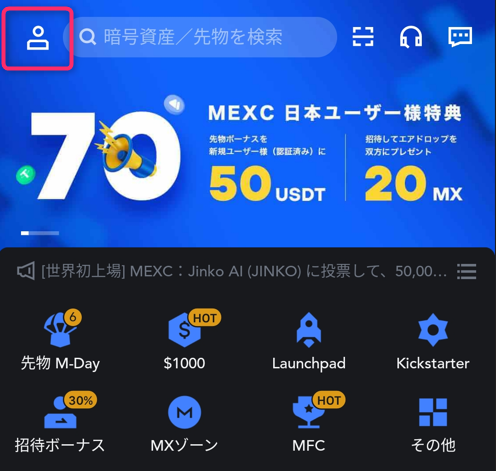
画面の左上部にある人型アイコンをタップします。
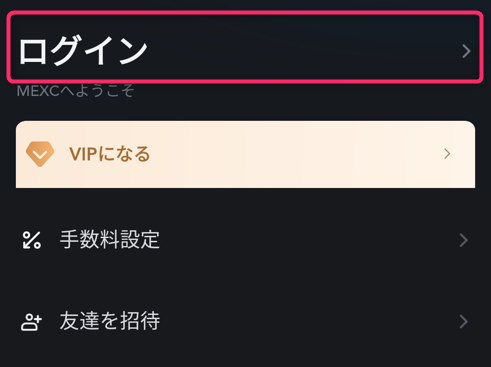
「ログイン」を選択します。ログイン画面にて、あなたのメールアドレスまたは電話番号と、MEXCアカウント用に設定したパスワードを入力します。すべての情報が正しく入力されたことを確認したら、「ログイン」のボタンをタップします。
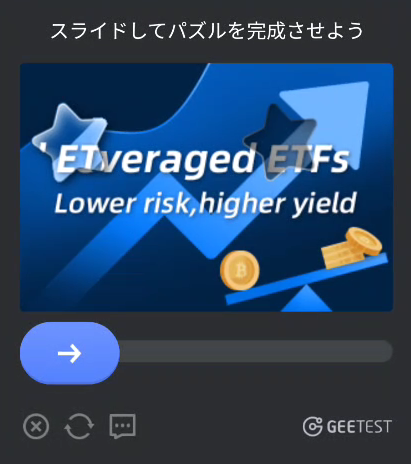
ボットからの自動登録を防ぐためのセキュリティ機能です。指定されたパズルピースをスライドして、空いているスペースに正確にはめ込みます。
登録に使用したメールアドレスに認証コードが送信されます。その6桁のコードをアプリに入力し、認証を完了させます。コードが届かない場合は、スパムフォルダも確認してみてください。
これで、MEXCのアカウント登録と初回ログインが完了しました。
\ 現物取引手数料0円 /
MEXCスマホアプリの「二段階認証」の設定方法/Google認証の設定方法7ステップ
口座のセキュリティを確保するために、MEXCでは二段階認証の設定を強く推奨しています。ここでは、Google Authenticatorを使用した二段階認証の設定方法を7つのステップに分けて説明します。
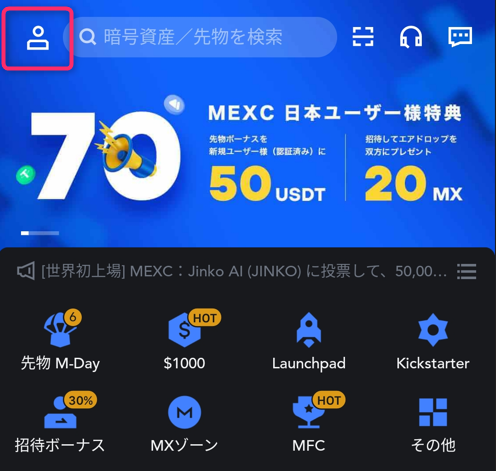
MEXCアプリを開き、画面左上の人マークのアイコンをタップします。
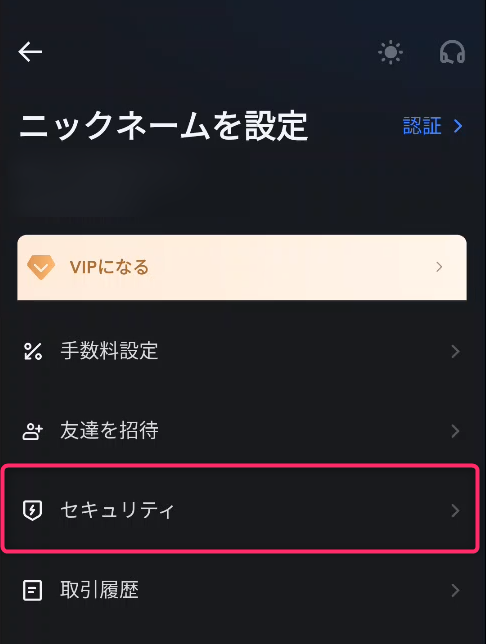
アカウントメニューの中から「セキュリティ」または関連するオプションを選択します。ここでさまざまなセキュリティ機能を設定できます。
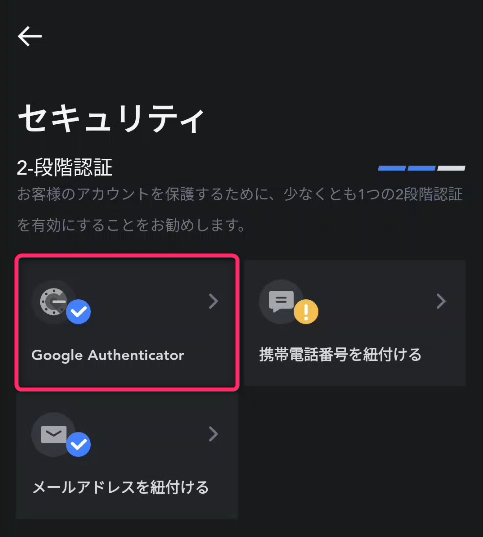
セキュリティオプションの一覧から「Google認証」を選択します。これが二段階認証を設定するためのスタートラインです。
まだGoogle Authenticatorアプリをダウンロードしていない場合、指示に従ってアプリをインストールします。すでにインストール済みの場合は、このステップをスキップしてください。
MEXCから表示されるQRコードまたは下に表示されているキー(一連の文字)をコピーします。このキーは非常に重要です。安全な場所に保管して、失くさないようにしてください。
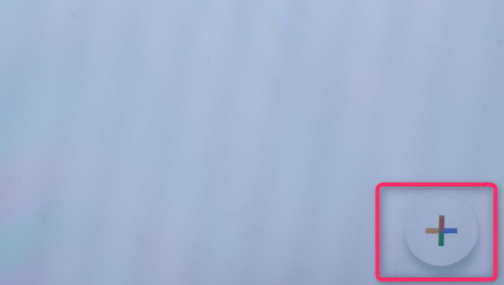
Google Authenticatorアプリを開き、「+」アイコンをタップしてMEXCアカウントを追加します。QRコードをスキャンするか、手動でキーを入力します。
最後に、MEXCアプリに戻り、ログインパスワード、SMS認証コード(設定している場合)、そしてGoogle Authenticatorアプリで生成された6桁のコードを入力します。すべて正確に入力したらタップして、二段階認証の設定を完了します。
これで、あなたのMEXCアカウントは二段階認証により大きくセキュリティが強化されました。不正アクセスによるリスクが軽減され、安心して取引を行うことができます。
\ 現物取引手数料0円 /
MEXCスマホアプリの「二段階認証」の設定方法/SMS認証の設定方法4ステップ
セキュリティは仮想通貨取引において最も重要な要素の一つです。SMS認証は必須ではありませんが、不正アクセスによる資産の損失を防ぐための効果的な手段です。MEXCでのSMS認証設定方法は以下の通りです。
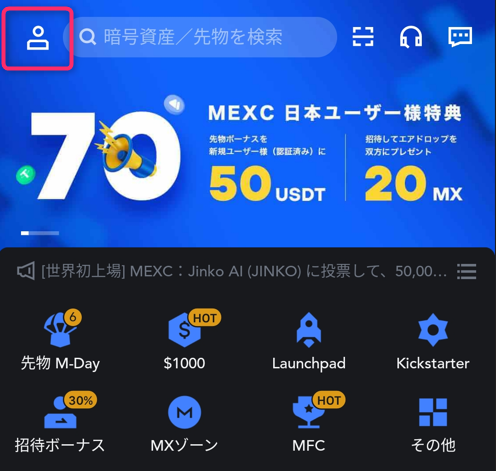
まず、MEXCのアプリを開きます。ホーム画面の左上にある三本線のアイコン(ハンバーガーメニュー)をタップして、アカウントとセキュリティ関連のメニューに進みます。
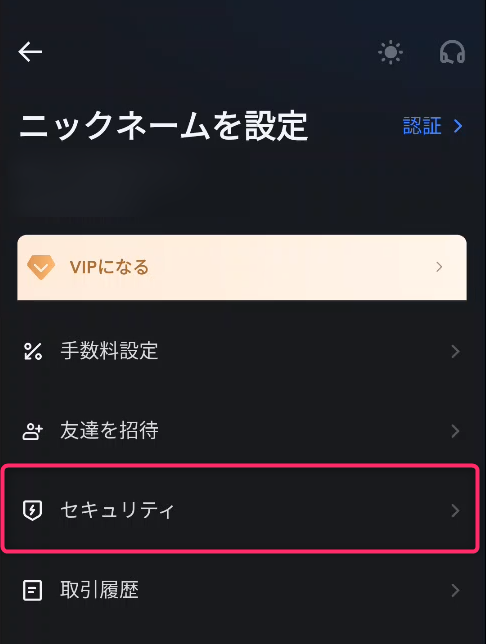
メニューの中から「セキュリティ」を選びます。ここでは、アカウントのセキュリティに関連するさまざまな設定ができます。
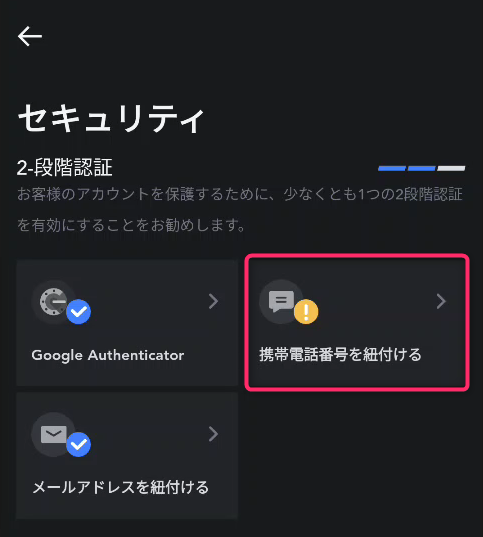
次に、「携帯電話番号を紐付ける」を選択します。電話番号はアカウント回復のためにも使われますので、正しい情報を入力しましょう。
電話番号を入力し、指示に従って送信された認証コードをアプリに入力します。このコードは通常、数分以内に送信されます。コードを受け取ったら、それをアプリ内の指定されたフィールドに入力してください。そして、「確認」をタップしてプロセスを完了します。
これでSMS認証の設定は完了です。この機能を有効にすることで、特に資金の出金時など、アカウントのセキュリティレベルが一層向上します。不正アクセスやフィッシング詐欺からアカウントを守るために、この二段階認証の設定は非常に重要です。安心・安全な取引のために、設定をお勧めします。
\ 現物取引手数料0円 /
MEXCスマホアプリでの仮想通貨の入金方法6ステップ
仮想通貨の取引を始めるためには、まずウォレットに資金を入金する必要があります。MEXCアプリを使用して簡単に仮想通貨を入金する方法を、ステップごとに説明します。
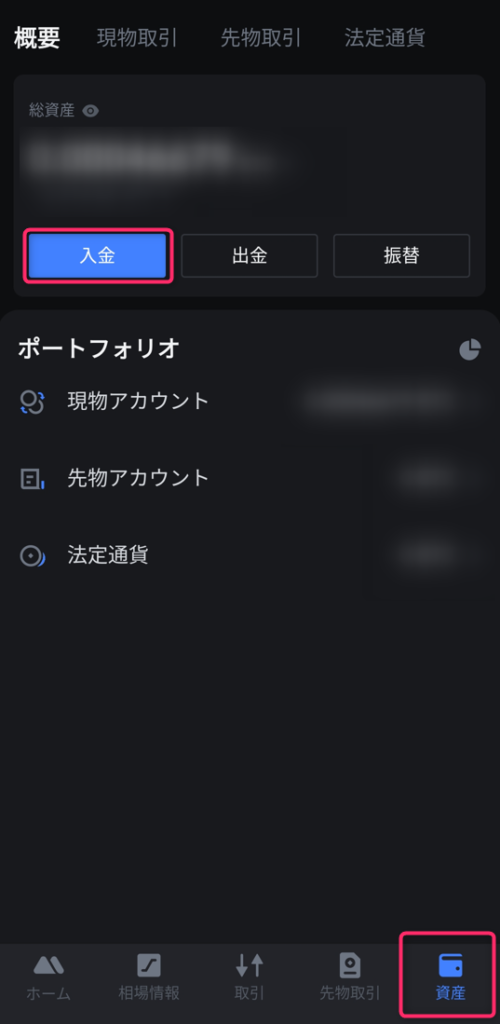
MEXCアプリを開き、画面下部にある「資産」アイコンをタップします。次に、出現するオプションから「入金」を選択します。これで、入金ページにアクセスできます。
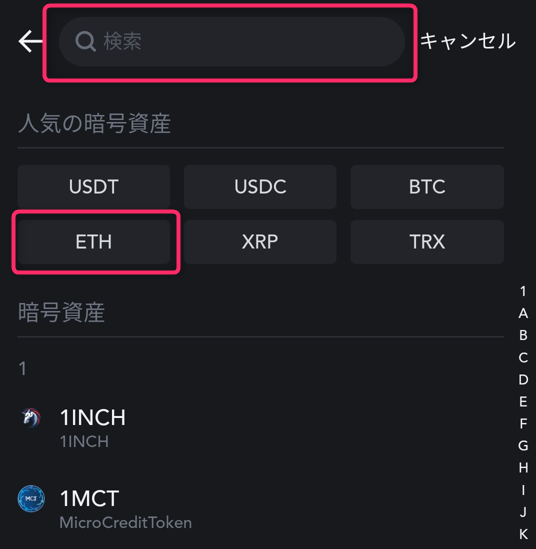
画面に表示される仮想通貨のリストから、入金したい通貨を選択します。ビットコインやイーサリアムなど、様々な通貨がリストアップされています。
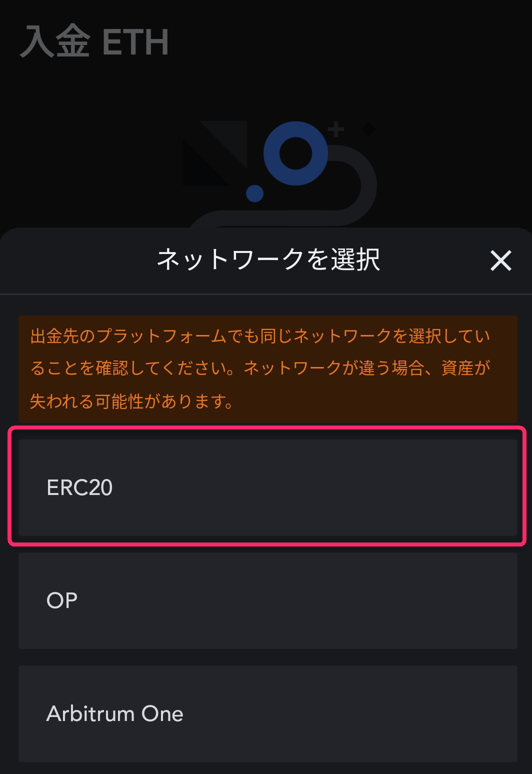
いくつかの通貨では、複数のネットワークを通じて入金が可能です。使用するネットワーク(例:ERC-20、BEP-2など)を選択し、該当するネットワークの入金アドレスを正確に使用するようにしてください。
画面の指示に従って、「アドレスを表示」または類似のボタンをタップします。すると、選択した通貨の入金アドレスとQRコードが表示されます。
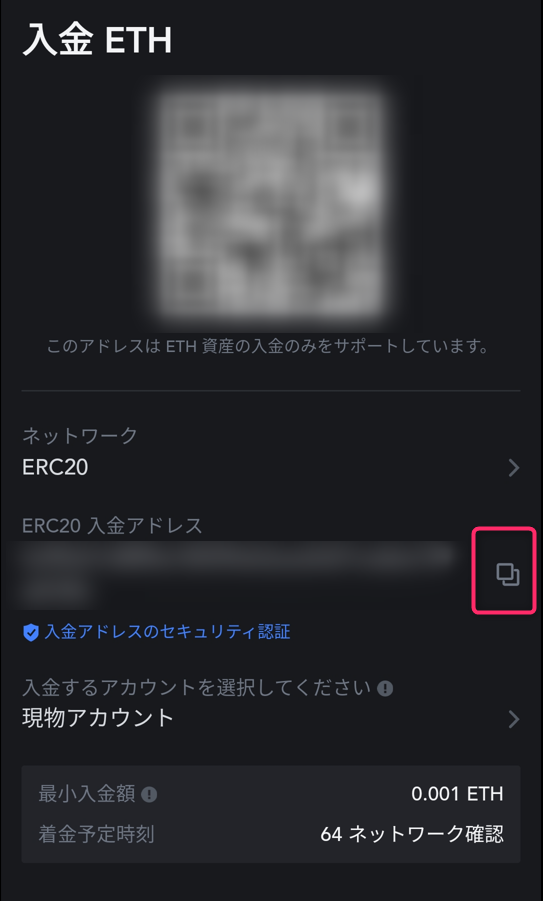
入金アドレスをコピーして、送金元のウォレットまたは他の取引所の送金画面に貼り付けます。QRコードをスキャンしても同じ情報を取得できます。
最後に、送金元のウォレットや別の取引所から、先ほどコピーした入金アドレスに向けて仮想通貨を送ります。送金手続きが完了すると、しばらくするとMEXCのウォレットに資金が表示されます。
入金アドレスは通貨ごとに異なります。また、ネットワークの選択間違いがないように注意が必要です。間違った情報で送金すると、資産を失う可能性があります。すべての手順を慎重に確認し、正確な情報で進めるようにしましょう。
\ 現物取引手数料0円 /
MEXCスマホアプリでのクレジットカード入金方法7ステップ
MEXCでは、仮想通貨を直接購入するための方法として、クレジットカードを使用した入金が可能です。以下に、安全にクレジットカードで資金を入金するステップを説明します。
クレジットカードでの入金を行う前に、本人確認(KYC)プロセスを完了させる必要があります。これには、個人情報の提供と、身分証明書のアップロードが含まれます。このステップはアカウントのセキュリティを高め、不正利用を防ぐために重要です。
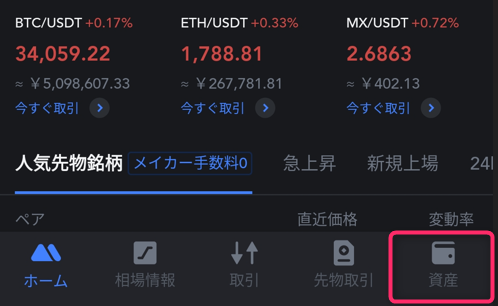
MEXCアプリを開き、画面下部の「資産」アイコンをタップします。
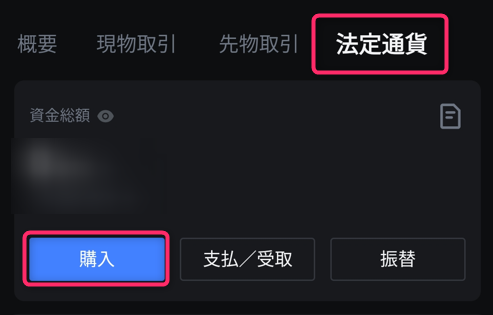
続けて、上の画像で「法定通貨」→「購入」を選択します。これにより、法定通貨(例:USD、JPY等)での入金が可能です。
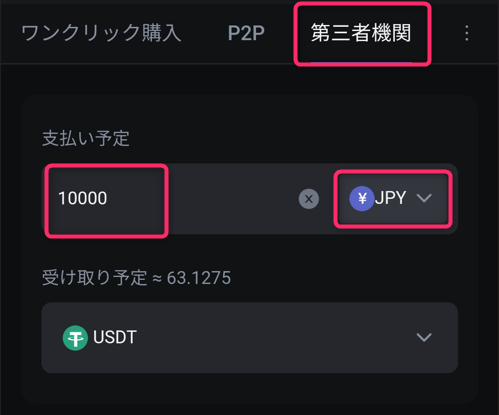
「第三者機関」をタップ後、購入したい仮想通貨と金額を入力します。金額は、あなたの予算に応じて自由に設定できます。
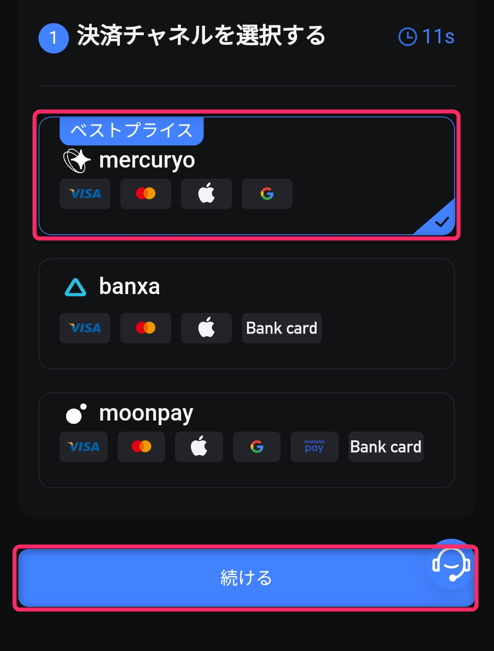
利用可能な決済チャネルのリストから、お好みのものを選択します。「ベストプライス」のオプションを選ぶと、手数料が最も低い決済プロバイダーを選ぶことができます。
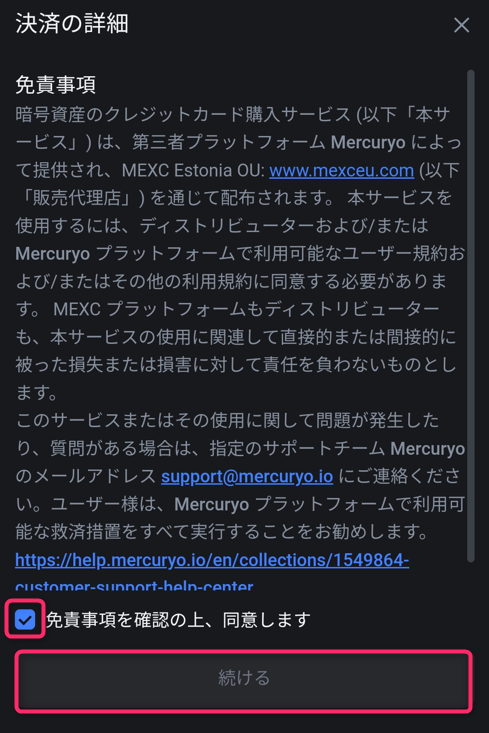
免責事項を読み、内容に同意したらチェックボックスにチェックを入れます。その後、「続ける」または「次へ」ボタンをクリックして進みます。
支払いプロバイダーのページにリダイレクトされます。画面の指示に従って、クレジットカード情報を入力し、購入を確定させます。
クレジットカードでの入金は簡単ですが、手数料が発生することがあります。プロバイダーによっては約4%の手数料がかかることがあるため、この点を考慮して最も効率的なオプションを選ぶことが重要です。また、すべての取引がSSL暗号化を通じて保護されているため、個人情報と資金の安全性は確保されています。
\ 現物取引手数料0円 /
MEXCスマホアプリの本人確認(KYC)のやり方
MEXC取引所では、全てのユーザーが本人確認(KYC)を完了する必要はありません。しかし、一日に20BTC以上を出金したい場合、本人確認が必要となります。これは、国際的な金融規制に準拠し、不正やマネーロンダリングを防ぐための措置です。以下に、必要な場合のKYCの手続き方法を説明します。
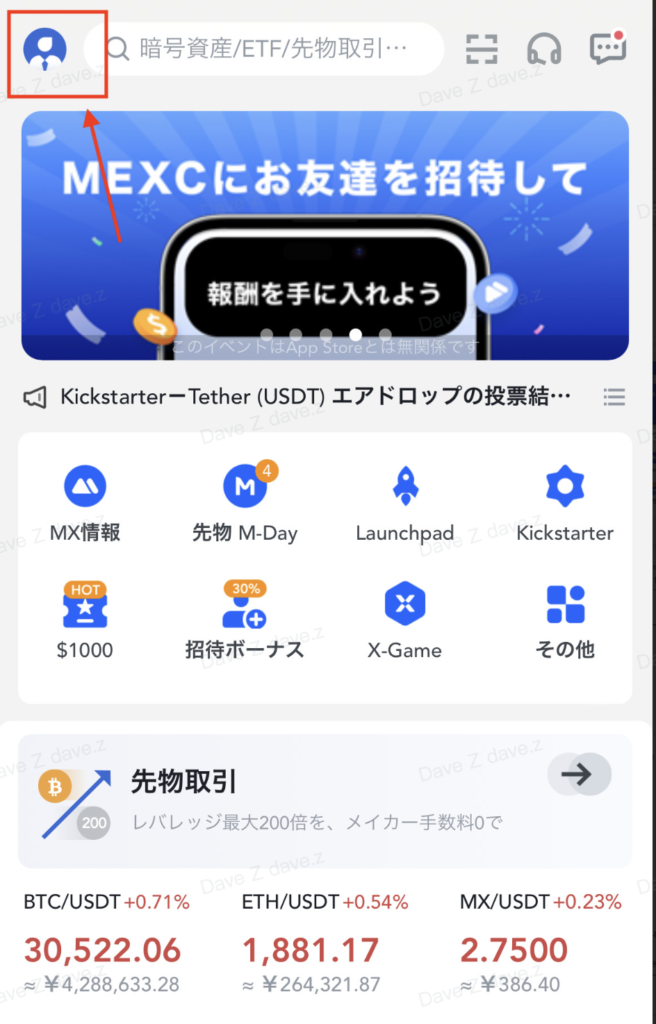
アプリを開くと、画面の左上部分に小さな「人型のアイコン」が見えます。このアイコンをタップしてください。
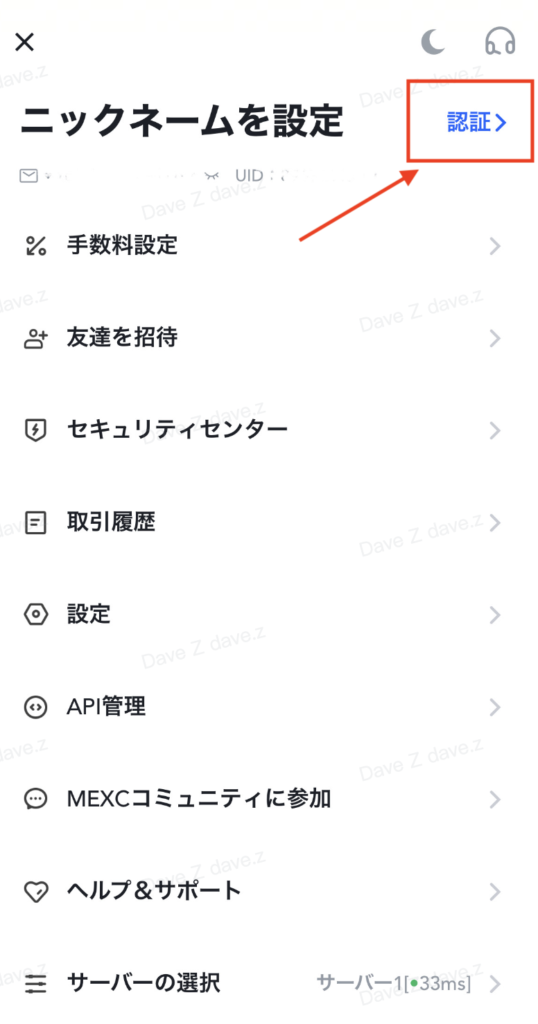
次に、「認証」と書かれたメニューが出てきますので、それを選択。
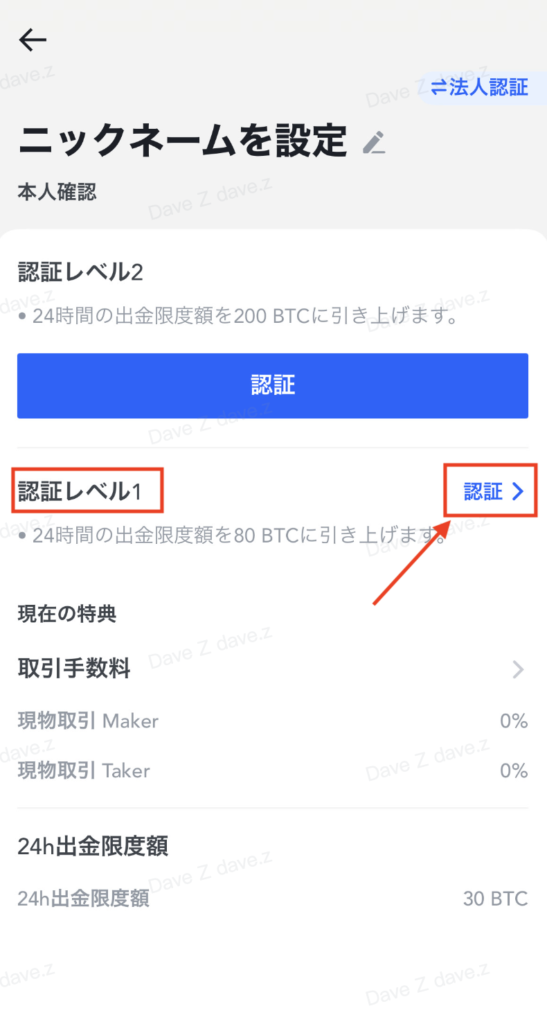
「認証レベル1」という部分に注目してください。その隣にある「認証」ボタンをタップします。もし急いでいてレベル1を飛ばしたい場合は、レベル2の認証に直接進むことも可能です。
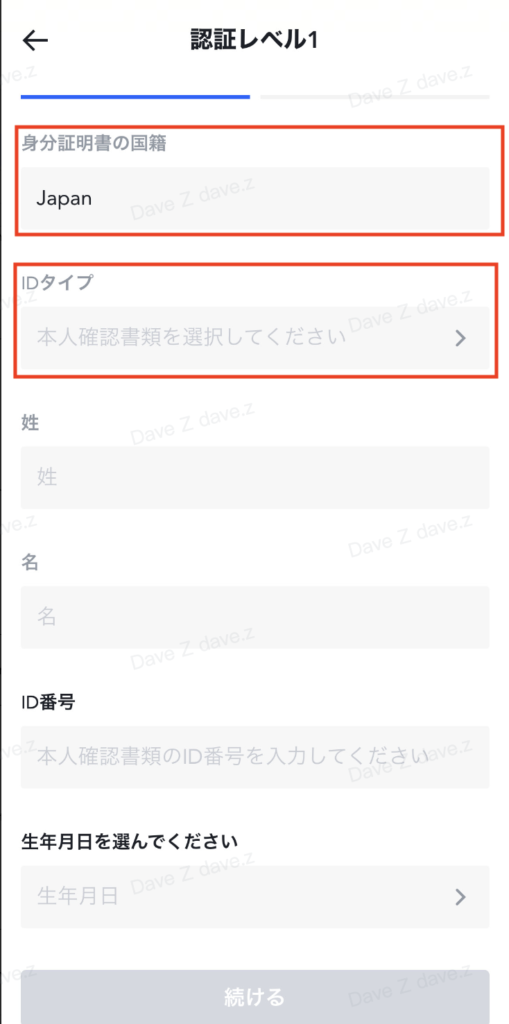
ここからが本格的な本人確認のスタートです。まず、国籍と身分証明書の種類(運転免許証、パスポートなど)をアプリに伝えます。画面の指示に従って、必要事項を入力していきましょう。
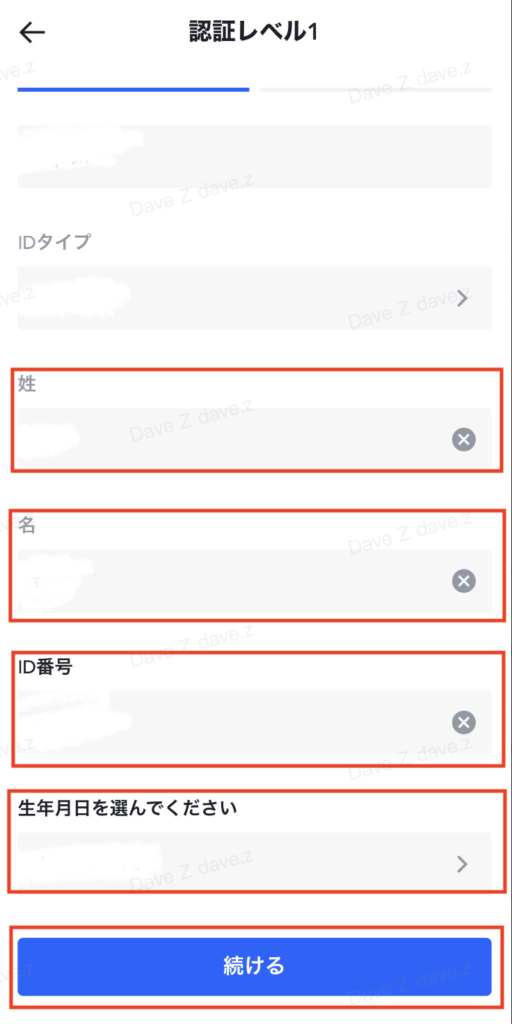
本人確認書類の情報入力です。あなたのフルネーム、身分証明書の番号、そして生年月日を正確に入力します。全ての情報を二度確認したら、「続ける」ボタンを押して次へ進みます。
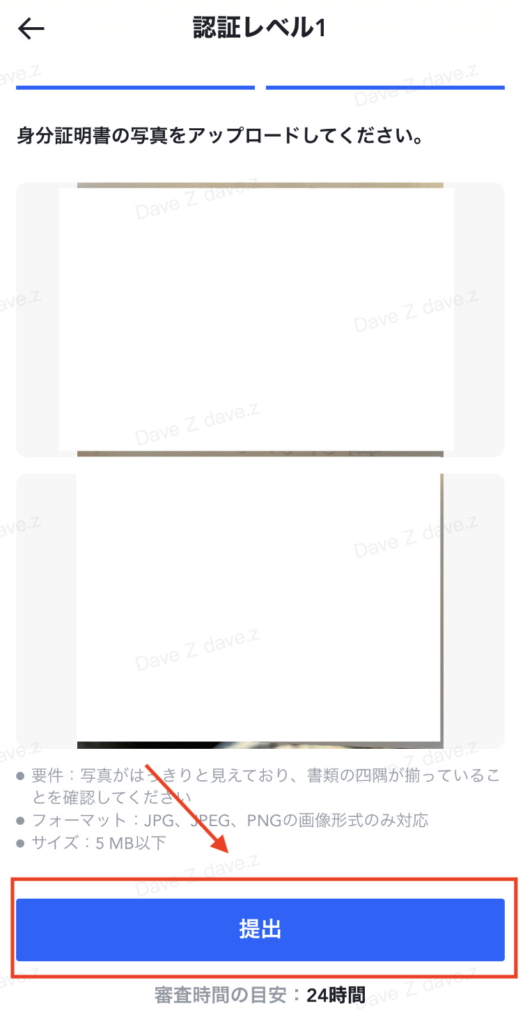
そして、身分証明書の写真撮影です。アプリが要求する通り、身分証明書の「表面」と「裏面」の写真を撮ります。この時、写真ははっきりとしており、身分証明書の隅々までしっかりと映っていることを確認してください。ぼやけていたり、角が切れている写真では承認されません。
写真をアップロードしたら、「提出」をタップします。これで、あなたの本人確認(KYC)申請は完了です。あとはMEXCのチームがあなたの提出した情報を確認するのを待つだけです。通常、確認結果は24時間以内にアプリ上で通知されます。
この手続きを経ることで、アカウントの安全性が高まり、より大きな取引や出金が可能になります。
\ 現物取引手数料0円 /
MEXCスマホアプリを利用する際の注意点
MEXCアプリの注意点/日本円で入金はできない
MEXC取引所を利用する多くの日本のユーザーにとって、取引開始の際に直面する一つの重要な制限があります。それは、MEXCスマホアプリを介して日本円での直接的な入金ができないという点です。このプラットフォームは多くの異なる仮想通貨をサポートしていますが、残念ながら、現在のところ日本円を直接入金する機能は提供されていません。
では、どのようにして取引を開始すれば良いのでしょうか。以下に、日本円を使用してMEXCで取引を始めるためのアプローチをいくつか示します。
日本円で仮想通貨を購入できる他のプラットフォームやサービスを利用して、ビットコイン(BTC)やイーサリアム(ETH)などの主要な仮想通貨を購入します。
購入した仮想通貨を、MEXC取引所のウォレットアドレスに送金します。MEXCアプリには、ユーザーが簡単にウォレットアドレスを見つけ、コピーできる機能が含まれています。
仮想通貨がMEXCのウォレットに入金されたら、その資金を使用して、他の仮想通貨を購入したり、取引したりすることができます。
このプロセスはいくつかのステップを必要としますが、MEXCで取引を始めるための有効な方法です。ただし、別のプラットフォームやサービスを使用して仮想通貨を購入する際には、取引手数料や為替レートに注意する必要があります。これらの費用は、実際の取引コストを増加させる可能性があります。
また、将来的にMEXCが日本円の直接入金をサポートする可能性もありますので、MEXCの更新やお知らせを定期的にチェックすることをお勧めします。これにより、新しい機能や改善点にすぐに気づくことができます。
MEXCアプリの注意点/クレジットカード入金はプロバイダー手数料が高い
MEXCのユーザーが直面するもう一つの重要な事項は、クレジットカードを使用した入金に関連する費用です。仮想通貨の世界に足を踏み入れる際、手軽さを提供する一方で、クレジットカードでの入金はしばしば高い手数料がかかることがあります。
MEXCでは、クレジットカードを使った取引に約4%というプロバイダー手数料が発生します。この追加費用は、特に頻繁に取引を行うトレーダーや大量の資金を投入する投資家にとって、取引コストを大幅に増加させる可能性があります。
MEXCスマホアプリでの出金方法6ステップ
仮想通貨の出金は、初心者にとっては難しく感じるかもしれませんが、適切な手順を踏めば簡単かつ安全に行えます。以下の手順を参考に、MEXCアプリでスムーズに資産を出金しましょう
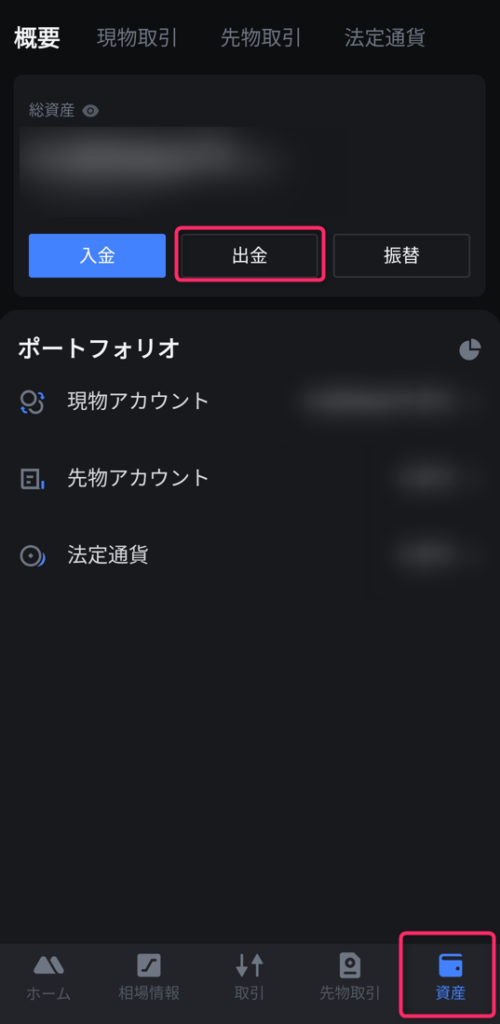
まず、スマホでMEXCアプリを開き、「資産」メニューを探します。このセクションには、保有している仮想通貨の一覧が表示されています。ここで「出金」を選択しましょう。
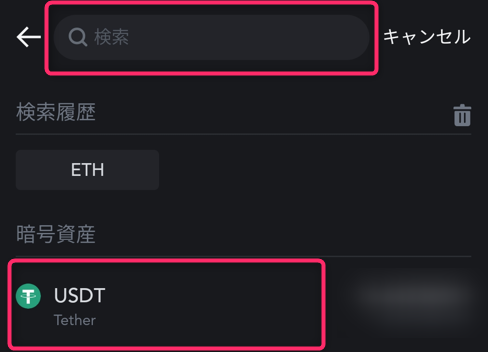
出金したい通貨をリストから探し、タップして選択します。例えば、ビットコインを出金したい場合は、ビットコインを探して選択します。今回はUSDTを選択します。
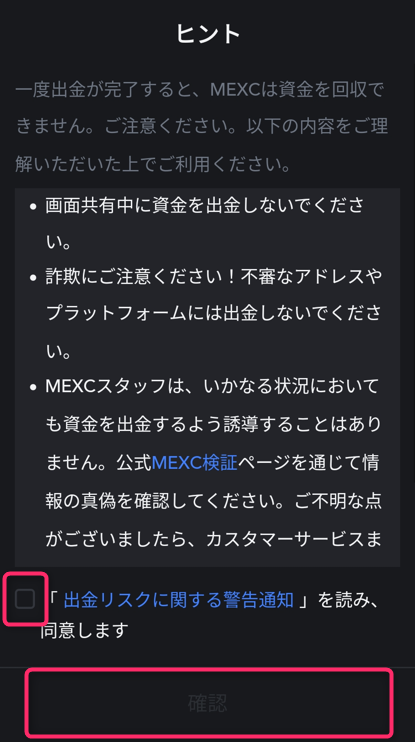
出金にはルールがあり、セキュリティや取引所の規則に関するいくつかの注意事項が表示されます。すべてを注意深く読み、理解した上で同意して進んでください。
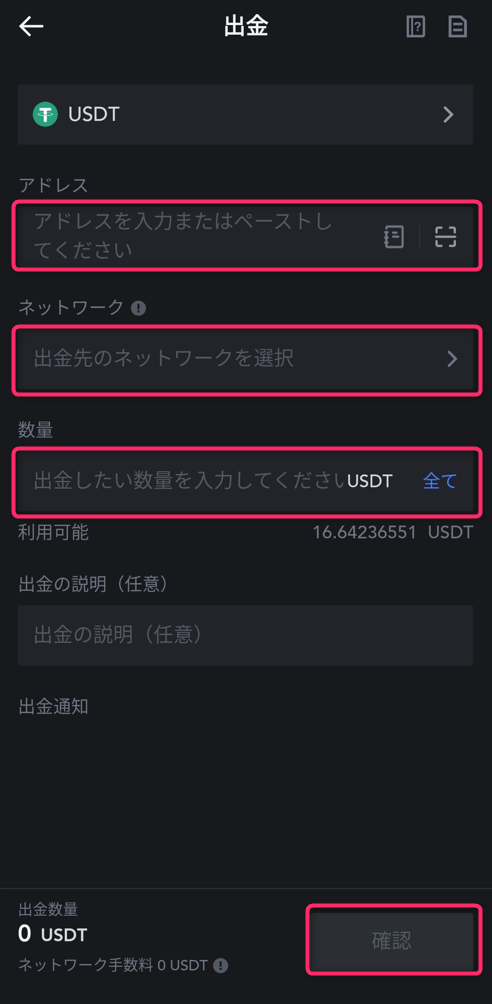
- 出金アドレス入力: 出金先のウォレットアドレスを正確に入力します。間違いがないか必ず二度確認しましょう。
- 出金先のネットワーク入力: 使用するネットワーク(例: ERC-20、BEP-2など)を選択します。通貨によって選択肢が異なるため注意が必要です。
- 出金数量入力: 出金したい数量を入力します。手数料が引かれることを考慮し、利用可能な残高を確認してから指定量を入力してください。
- 出金の説明(任意)の入力: 出金の目的や詳細を追加する場合は、ここに情報を入力します。これは任意です。
上の画像で、入力情報に誤りがないことを再確認した後、「確認」ボタンをタップして次に進みます。
最終ステップとして、登録時に設定した2段階認証(2FA)のコードを入力します。正しいコードを入力し、「確認」をタップすれば、出金リクエストの送信が完了します。
出金手続きが初めての方も、これらの手順を一つ一つ丁寧に進めることで、安心して資産の出金が可能です。
\ 現物取引手数料0円 /
MEXCスマホアプリでの取引(売買)方法
現物取引のやり方3ステップ
仮想通貨の取引所で最も一般的な取引形式が現物取引です。現物取引とは、実際に仮想通貨を売買することを指し、これによりユーザーは仮想通貨を直接所有します。MEXCスマホアプリを利用して、簡単かつ迅速に現物取引を行う方法を以下のステップに分けて説明します。
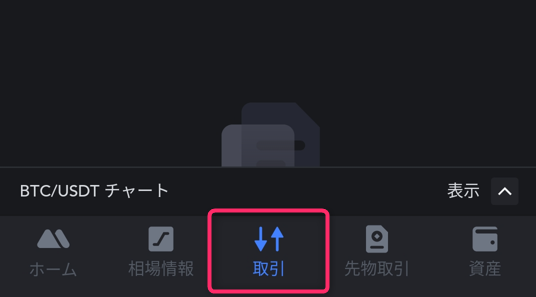
MEXCのアプリを開き、画面下部にあるメニューから「取引」アイコンをタップします。これにより、さまざまな取引ペアがリストされた市場の画面に移動します。
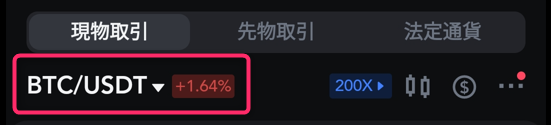
取引したい通貨ペアを選択します。例えば、ビットコインを購入したい場合、BTC/USDTなどのペアを探してタップします。すると、選択した通貨ペアの現在の市場価格やチャートなどの詳細情報が表示されます。
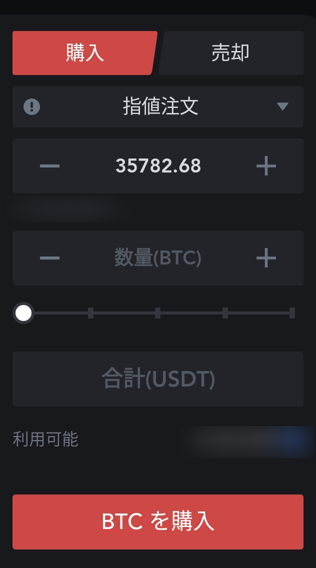
- 購入・売却の選択の入力: 「購入」または「売却」を選択し、取引を行いたい操作を決定します。
- 指値・成行・ストップリミットの選択: あなたの戦略に応じて、指値(特定の価格で注文)、成行(市場価格で即時実行)、ストップリミット(特定の価格に達したら注文をトリガー)の注文タイプを選択します。
- 価格の選択(成行を除く)入力: 指値注文またはストップリミット注文を選択した場合、取引したい価格を入力します。成行注文の場合、このステップは必要ありません。
- 数量の入力: 購入または売却したい通貨の量を入力します。多くの場合、取引画面には自分の資産に応じて、最大でどれだけ購入できるかが表示されます。
- 「購入」または「売却」をタップ: 最後に、すべての情報を再確認し、「購入」または「売却」ボタンをタップして注文を確定します。
このステップを経て、注文はMEXCの取引システムに正常に送信され、市場の流動性に応じて処理されます。現物取引は、ポートフォリオを直接管理する基本的な方法です。各ステップを慎重に実行することで、安全かつ効果的な取引体験が可能です。
先物取引のやり方3ステップ
仮想通貨市場で更なるステップアップを図るには、先物取引が鍵となります。先物取引では、レバレッジをかけて高い収益を目指すことができます。しかし、この取引方法は高いリスクを伴うため、しっかりとした理解と戦略が必要です。以下、MEXCスマホアプリを使った先物取引の基本的なステップを解説します。
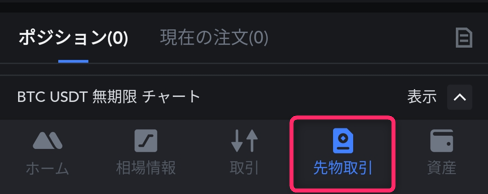
アプリを開き、下部のメニューから「先物取引」を選択します。先物市場は、様々な仮想通貨ペアでの取引が可能で、レバレッジを利用した高度な取引戦略が展開できます。
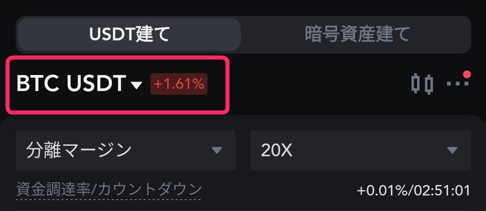
取引したい通貨ペアを選択します。ビットコインの先物を取引したい場合は、BTC/USDTのようなペアを選びます。すると、選択した通貨ペアのチャートや注文書など、詳細な市場情報が表示されます。
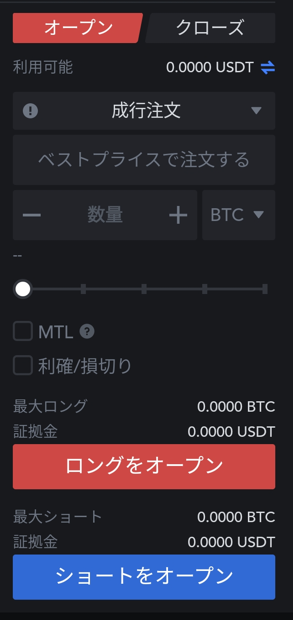
- 指値・成行・ストップリミットの選択: 注文の種類を選択します。指値注文では希望の価格を設定し、市場価格がそのレベルに達した時に取引が実行されます。成行注文では、現在の市場価格で直ちに注文が通ります。ストップリミット注文では、特定の価格をトリガーとして取引が始まる設定が可能です。
- 価格の選択(成行を除く): 注文タイプに応じて、希望の価格を入力します。成行注文の場合、このステップはスキップされます。
- 数量の選択: 取引する仮想通貨の数量を設定します。レバレッジを使用しているため、実際の取引数量は設定したレバレッジに応じて増減します。
- 「ロング」または「ショート」をタップ: 価格上昇(ロング)または価格下降(ショート)を予想して、それぞれのボタンを押します。これにより、注文が市場に送信されます。
先物取引は、資金効率の良さと高いリターンを期待できる反面、大きなリスクも伴います。市場の動きに強く影響され、急な価格変動があると大きな損失を招く可能性もあるため、リスク管理として適切なレバレッジ設定やストップロスの利用を忘れずに行いましょう。
\ 現物取引手数料0円 /
MEXCのスマホアプリの使い方まとめ
このガイドを最後まで読んでいただき、ありがとうございます。MEXCのスマホアプリを使って、仮想通貨の新規登録から取引、そして資金の出金までの一連の流れについて学べたことでしょう。
まとめると、以下のポイントが重要です。
- 新規登録とセキュリティ設定: はじめに、ユーザー登録を行い、二段階認証などのセキュリティ機能を設定することが重要です。これにより、アカウントの安全性が高まります。
- 入金と出金: MEXCアプリでは、指示に従って簡単に入金と出金が行えます。ただし、出金の際には手数料やネットワークの状況を確認することが大切です。
- 取引方法: 現物取引と先物取引の両方がアプリ内で可能です。各取引方法には独自の特徴があり、市場の状況や個人の投資戦略に応じて使い分けることが重要です。
- リスク管理: 先物取引などのレバレッジ取引を行う際には、高いリスクが伴います。利益を追求する一方で、リスク管理も怠らないようにしましょう。
MEXCスマホアプリは、仮想通貨の取引プラットフォームとして、初心者から経験者まで幅広いユーザーに適しています。しかし、市場の変動には予測不可能な要素が多いため、投資は自己責任で行う必要があります。情報を正しく理解し、賢明な投資判断を下すよう心掛けましょう。

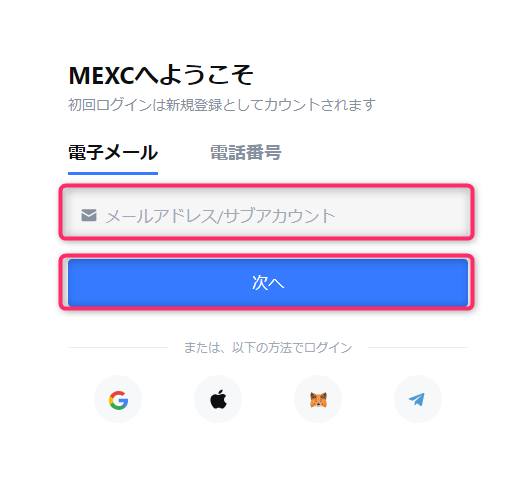




コメント